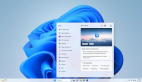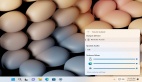Windows 11 學院:如何讓 Windows 11 系統托盤顯示秒數
12 月 17 日消息,微軟在今年 11 月下旬推出的 Win11 Build 25247 預覽版更新中,在任務欄顯示設置中新增了秒數選項。如果你并沒有升級到 Build 25247 及更高版本,本文還介紹了其它兩種啟用秒數顯示的方式。
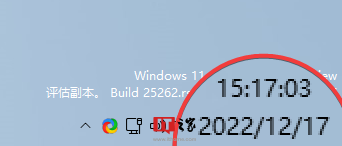
在介紹其它兩種方式之前,我們還是先來看看 Win11 Build 25247 及更高版本啟動任務欄秒數顯示的方式。IT之家網友可以按照以下步驟啟用:
1. 使用鍵盤快捷方式(Win 鍵 + I 鍵)或者訪問開始菜單進入設置應用
2. 在左側窗口點擊“個性化”,然后在右側面板中找到“任務欄”
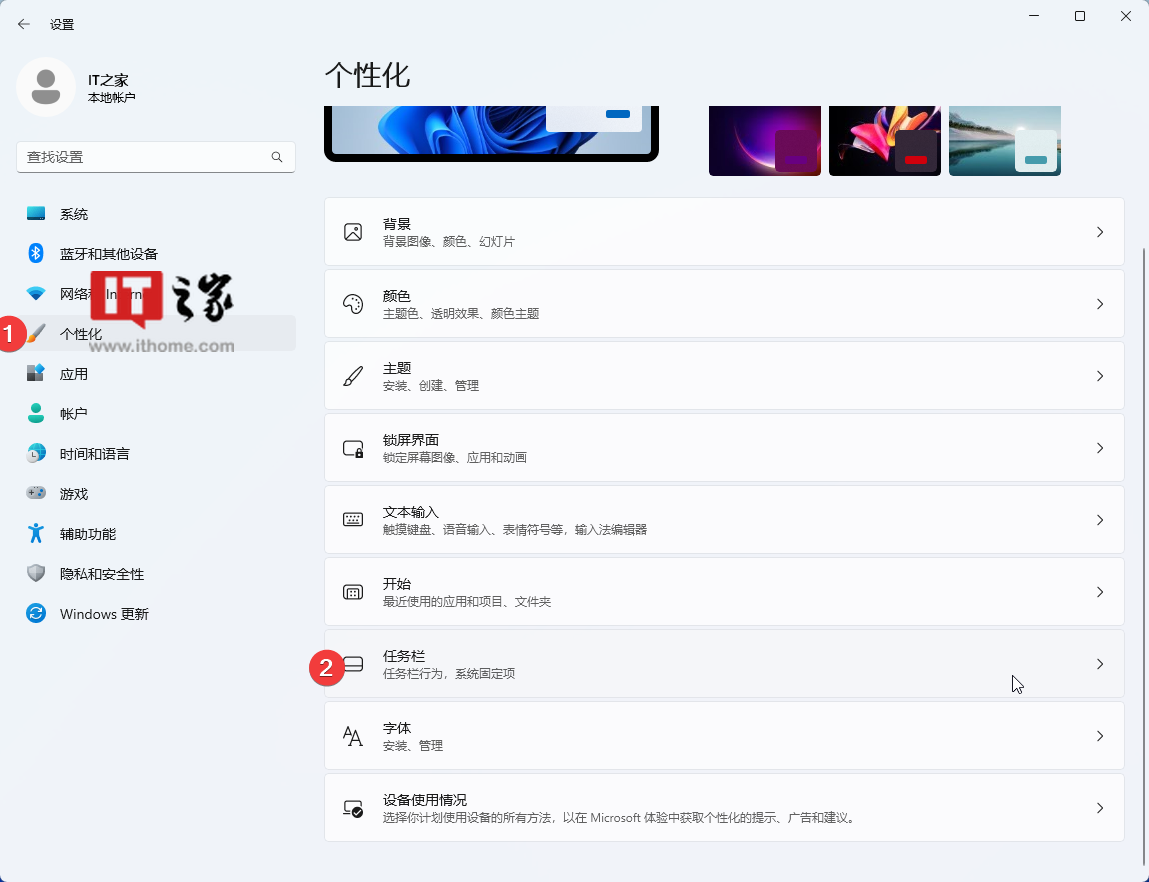
3. 展開“任務欄行為”選項
4. 勾選“在系統托盤時鐘中顯示秒數”
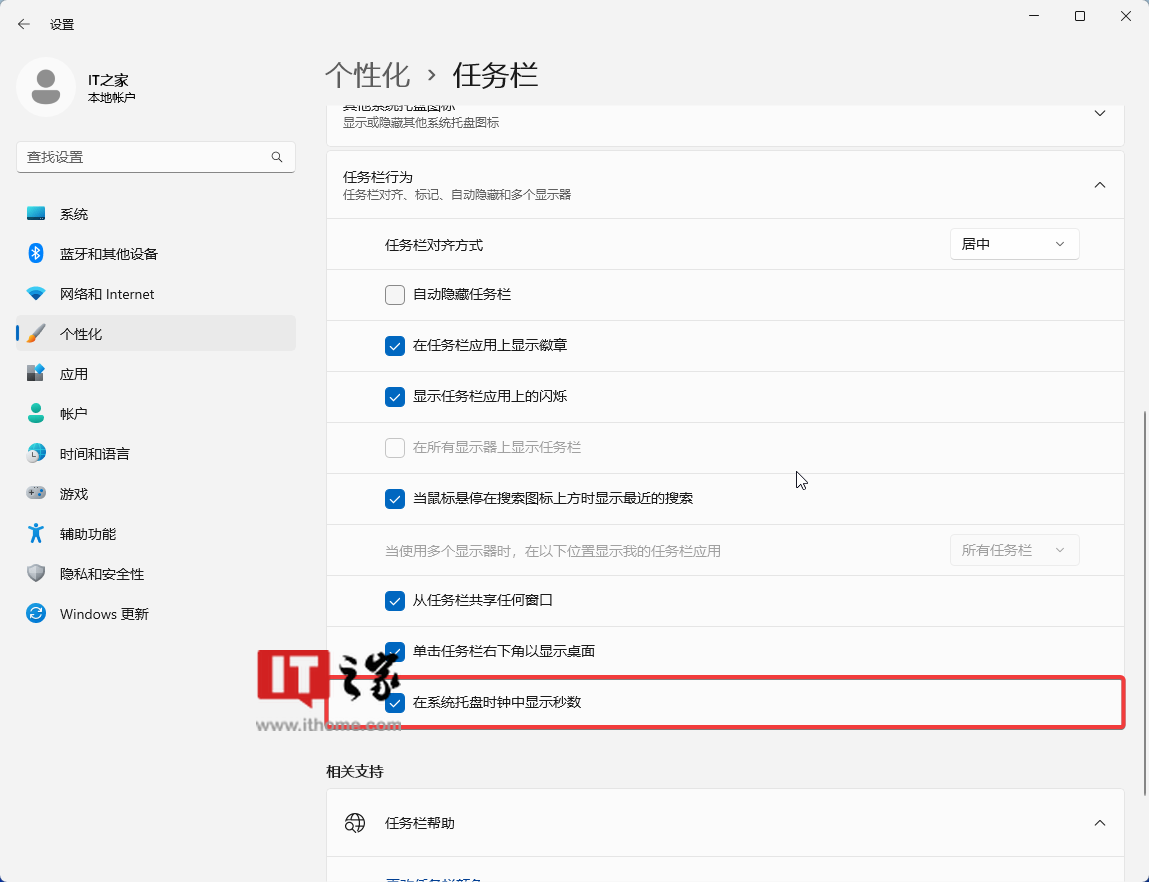
如果你并沒有升級到 Build 25247 及更高版本,或者你仍在使用 WIn10、Win8,那么可以嘗試下以下三種方式:
使用命令提示符在系統托盤時鐘中顯示秒數
IT之家網友可以按照以下步驟啟用:
1. 按下 Win 鍵,打開開始菜單
2. 在搜索欄重輸入 CMD,然后選擇“以管理員身份運行”
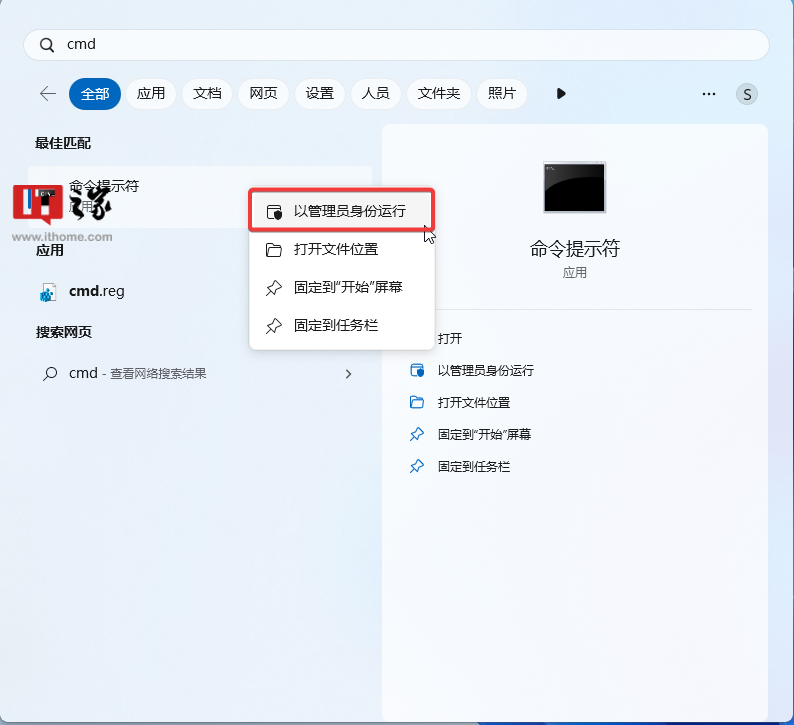
3. 在彈出的命令提示符窗口中輸入以下命令,并按回車鍵:
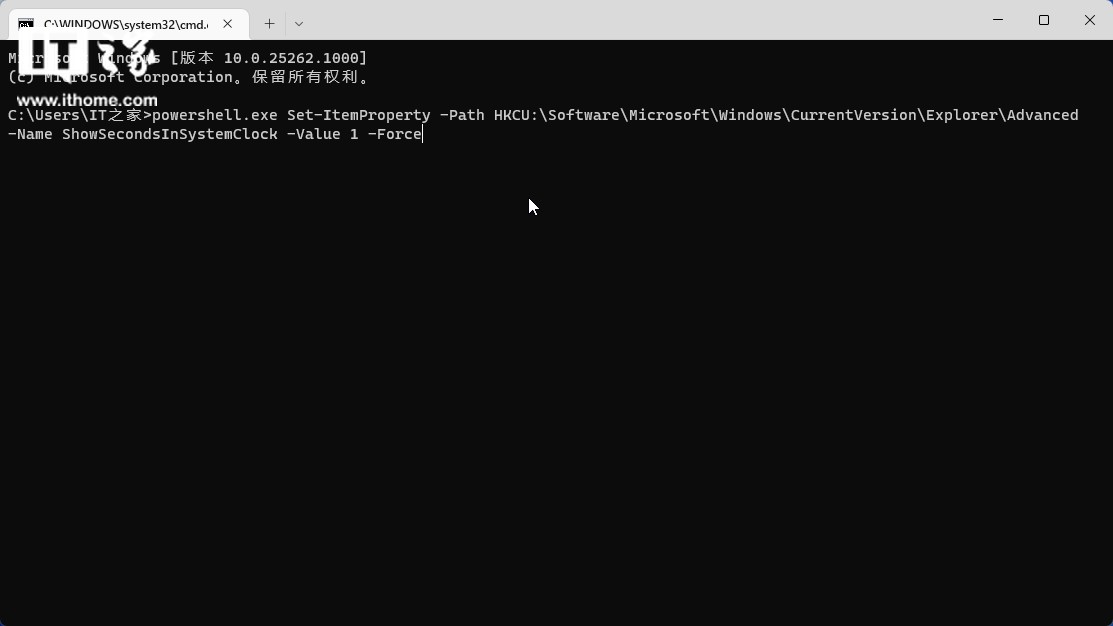
使用 Windows PowerShell 在系統托盤時鐘中顯示秒數
1. 按下 Win 鍵,打開開始菜單
2. 在搜索欄重輸入 PowerShell,然后選擇“以管理員身份運行”
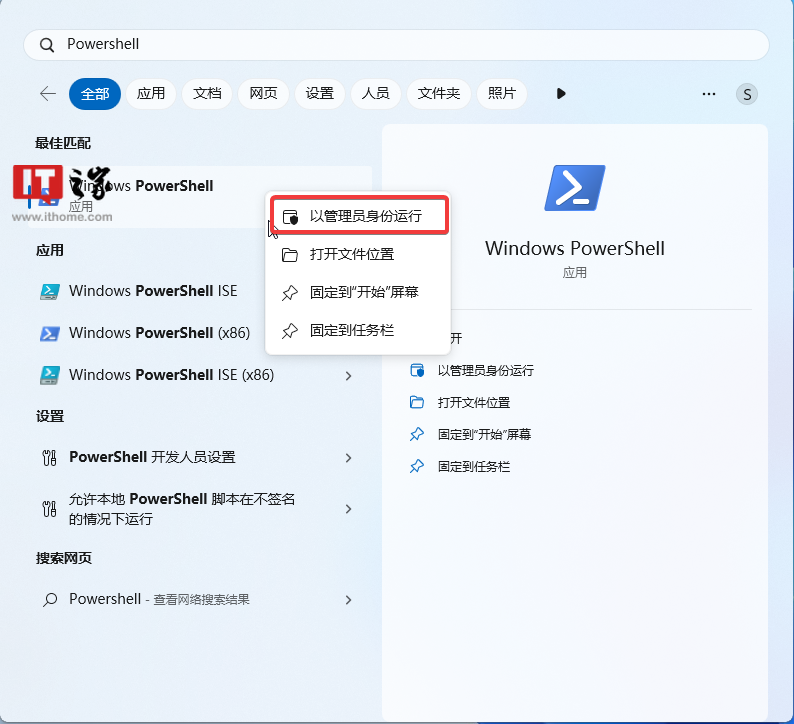
3. 輸入以下命令
正常情況下,你的系統托盤時鐘區域就會顯示秒數。
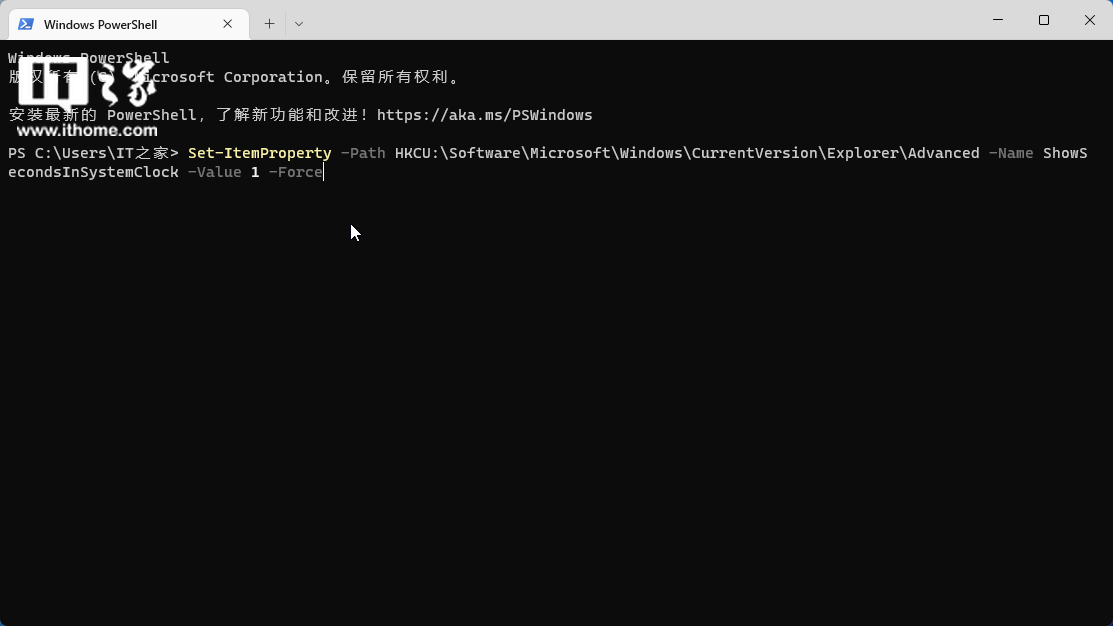
如果你想要移除秒數顯示,可以同樣以命令方式進行修改:
命令提示符取消顯示秒數命令:
Powershell 取消顯示秒數命令:
使用注冊表編輯器方式在系統托盤時鐘中顯示秒數
1. 打開開始菜單
2. 搜索 regedit,然后打開注冊表編輯器
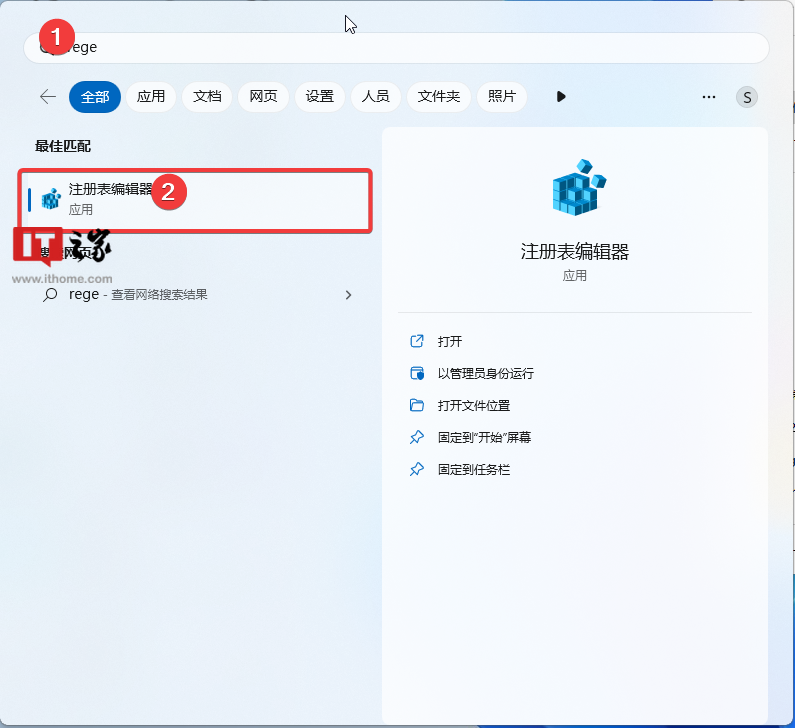
3. 在注冊表編輯器地址欄上輸入“HKEY_CURRENT_USER\Software\Microsoft\Windows\CurrentVersion\Explorer\Advanced”路徑
4. 找到“ShowSecondsInSystemClock”。如果沒有發現,那么可以選擇“新建”--》“DWORD (32 位) 值”,將其命名為“ShowSecondsInSystemClock”。
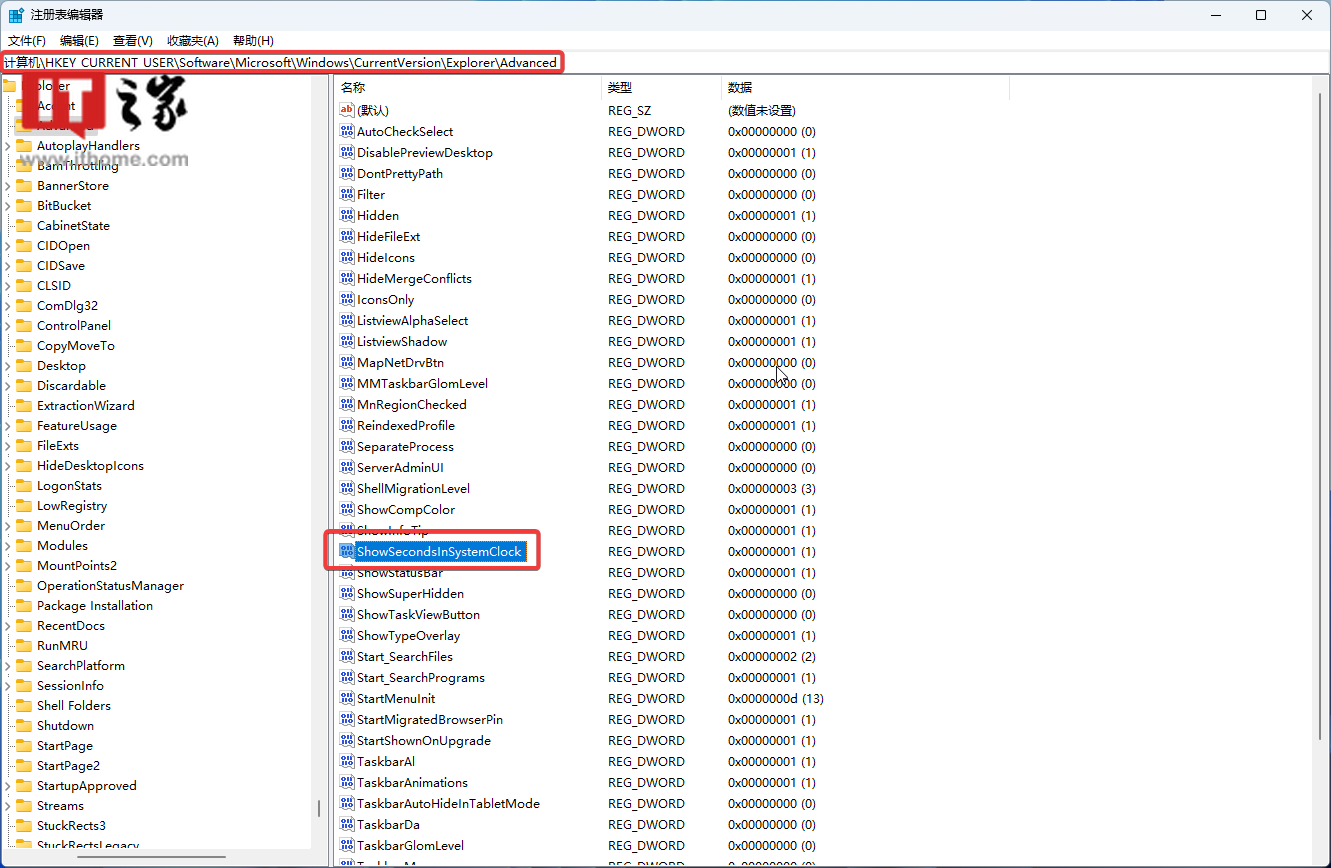
5. 將數據數值修改為“1”
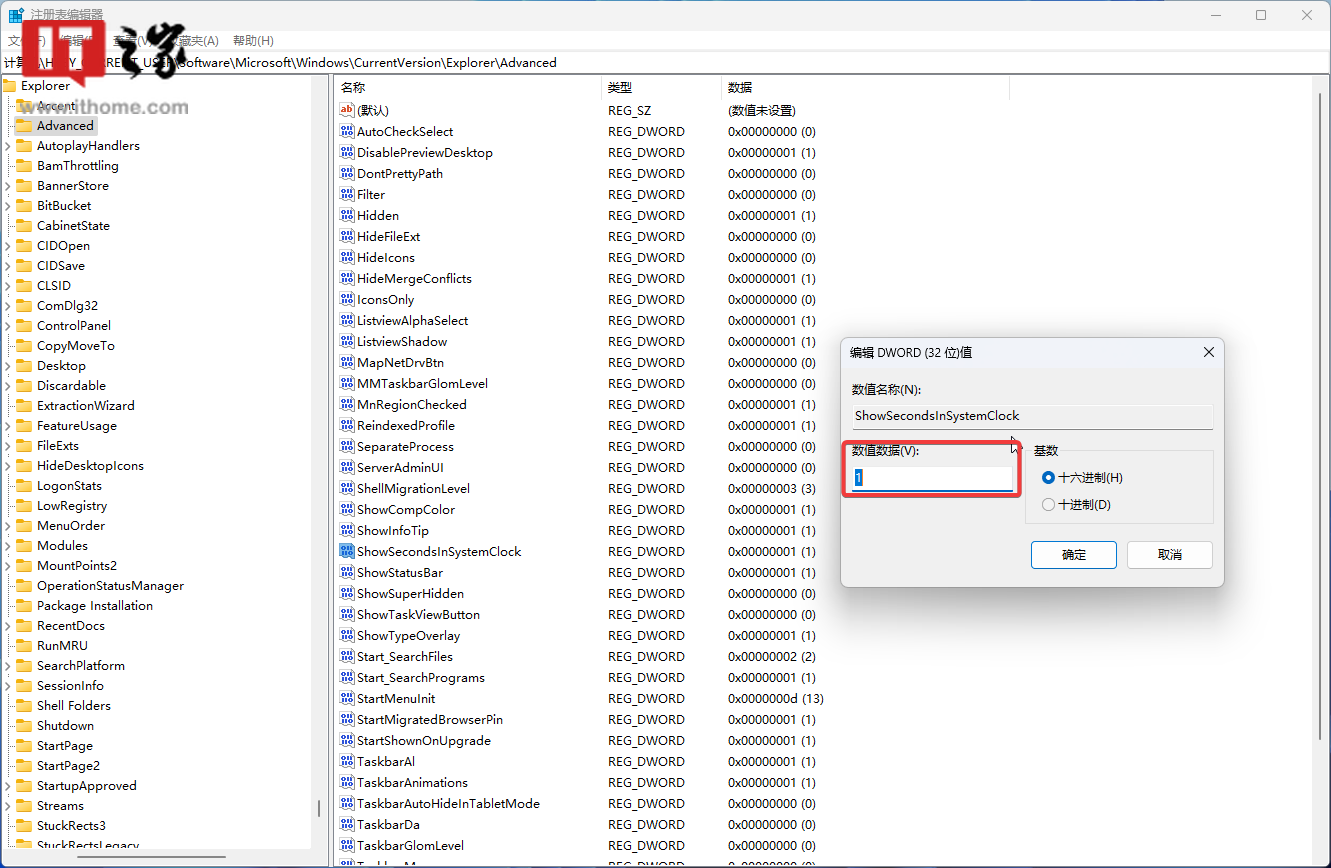
修改完成之后你應該可以看到系統托盤時間的變化,如果你不想要顯示秒數,那么可以將值修改為 0 即可。